Proteus 入门教程
- 格式:doc
- 大小:147.50 KB
- 文档页数:4
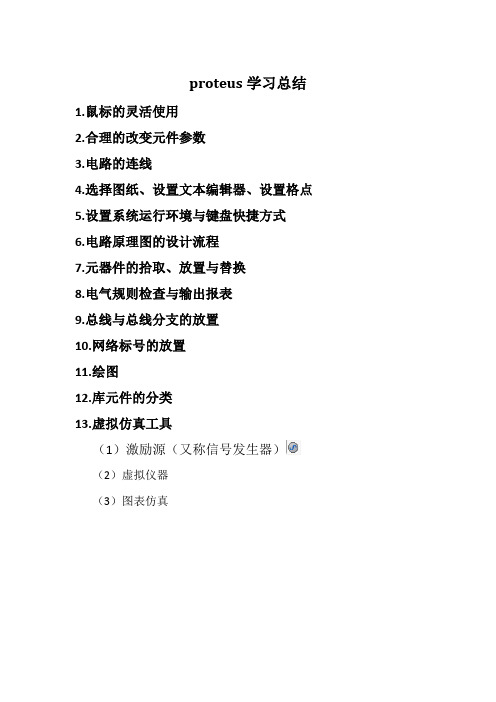
proteus学习总结1.鼠标的灵活使用2.合理的改变元件参数3.电路的连线4.选择图纸、设置文本编辑器、设置格点5.设置系统运行环境与键盘快捷方式6.电路原理图的设计流程7.元器件的拾取、放置与替换8.电气规则检查与输出报表9.总线与总线分支的放置10.网络标号的放置11.绘图12.库元件的分类13.虚拟仿真工具(1)激励源(又称信号发生器)(2)虚拟仪器(3)图表仿真1.鼠标的灵活使用(1)选中目标和查看元件属性:单击目标(左、右)完成选中,双击(左,右→左)完成属性查看(2)放大和缩小原理图:#将鼠标拖到指定的位置,滚动滚珠放大和缩小到适当大小#把鼠标指针放置在一个地方后,按下“F5”,则以鼠标指针为中心显示图形#按住Shift键移动鼠标指针到上、下、左、右边界、则图形自动平移#按住Shift键,在编辑窗口内单击鼠标左键,拖出一个欲显示的窗口(3)移动元器件#单个器件:右击选中器件,左键拖拉至指定位置#多个元件:框选待移动的元器件,左键拖拉或者单击按钮注:这里的移动元器件一般都是带线移动,而多个元件只能实现连续移动。
(4)复制元器件和删除元器件:选中要选的元件,单击按钮完成复制,单击或双击右键即可删除。
(5)旋转元件:#二维旋转:选中目标元件,单击图标#镜像旋转:选中目标元件,单击图标(6)常用的图标:○1主要模型(Main Modes ):1* 选择元件(components )(默认选择的)2* 放置连接点(交叉点)3* 标签(用总线时用到)4* 文本5* 用于绘制总线6* 用于放置子电路7* 用于即时编辑元件(用法:先单击该图标再单击要修改的元件)○2配件(Gadgets):1* 终端接口(terminals )包括VCC 、地、输出、输入等接口2* 器件引脚3* 仿真图表(graph )4* 录音机5* 信号发生器(generators )6* 电压探针7* 电流探针(注:相当与导线中串接了一个电流表)8* 虚拟仪表,有示波器等○3元件列表(The Object Selector):用于挑选元件(components)、终端接口(terminals)、信号发生器(generators)、仿真图表(graph )等。

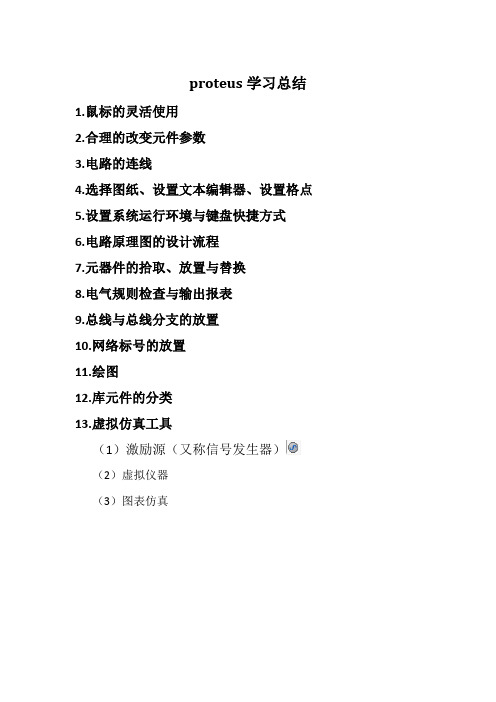
proteus学习总结1.鼠标的灵活使用2.合理的改变元件参数3.电路的连线4.选择图纸、设置文本编辑器、设置格点5.设置系统运行环境与键盘快捷方式6.电路原理图的设计流程7.元器件的拾取、放置与替换8.电气规则检查与输出报表9.总线与总线分支的放置10.网络标号的放置11.绘图12.库元件的分类13.虚拟仿真工具(1)激励源(又称信号发生器)(2)虚拟仪器(3)图表仿真1.鼠标的灵活使用(1)选中目标和查看元件属性:单击目标(左、右)完成选中,双击(左,右→左)完成属性查看(2)放大和缩小原理图:#将鼠标拖到指定的位置,滚动滚珠放大和缩小到适当大小#把鼠标指针放置在一个地方后,按下“F5”,则以鼠标指针为中心显示图形#按住Shift键移动鼠标指针到上、下、左、右边界、则图形自动平移#按住Shift键,在编辑窗口内单击鼠标左键,拖出一个欲显示的窗口(3)移动元器件#单个器件:右击选中器件,左键拖拉至指定位置#多个元件:框选待移动的元器件,左键拖拉或者单击按钮注:这里的移动元器件一般都是带线移动,而多个元件只能实现连续移动。
(4)复制元器件和删除元器件:选中要选的元件,单击按钮完成复制,单击或双击右键即可删除。
(5)旋转元件:#二维旋转:选中目标元件,单击图标#镜像旋转:选中目标元件,单击图标(6)常用的图标:○1主要模型(Main Modes ):1* 选择元件(components )(默认选择的)2* 放置连接点(交叉点)3* 标签(用总线时用到)4* 文本5* 用于绘制总线6* 用于放置子电路7* 用于即时编辑元件(用法:先单击该图标再单击要修改的元件)○2配件(Gadgets):1* 终端接口(terminals )包括VCC 、地、输出、输入等接口2* 器件引脚3* 仿真图表(graph )4* 录音机5* 信号发生器(generators )6* 电压探针7* 电流探针(注:相当与导线中串接了一个电流表)8* 虚拟仪表,有示波器等○3元件列表(The Object Selector):用于挑选元件(components)、终端接口(terminals)、信号发生器(generators)、仿真图表(graph )等。

proteus使用教程Proteus是一款常用的电路仿真软件,可以帮助工程师进行电子电路设计和验证。
下面是Proteus的简单使用教程,希望能给你带来帮助。
1. 下载和安装Proteus软件。
你可以在Labcenter Electronics的官方网站上下载到最新版本的Proteus软件,并按照提示完成安装。
2. 打开Proteus软件。
在软件主界面中,你将看到工具栏、工程管理器和零件库三个主要的区域。
工具栏中包含了常用的工具按钮,工程管理器用于管理你的电路设计工程,而零件库则提供了丰富的电子元器件供你选择。
3. 创建一个新项目。
在工程管理器中,点击“New Project”按钮创建一个新的项目。
选择一个合适的项目名称和保存路径,并点击“OK”按钮。
4. 添加元器件。
在左侧的零件库区域,你可以找到需要使用的元器件。
点击并拖动元器件到画布上。
你可以通过右键点击元器件来选择和编辑参数,如电阻值、电容值等。
5. 连接元器件。
使用“Wire”工具将元器件之间进行连接。
点击“Wire”按钮,然后依次点击元器件的引脚,最后点击要连接的引脚。
这样,你就可以建立元器件之间的电路连接。
6. 设置仿真参数。
在Proteus中,你可以设置各种仿真参数,例如仿真器的类型、仿真时间等。
点击“Run”按钮,在弹出的仿真设置窗口中进行相关设置,然后点击“OK”按钮。
7. 运行仿真。
点击“Run”按钮开始仿真,Proteus将会运行你的电路设计并显示仿真结果。
你可以观察信号波形、测量电流和电压等。
8. 保存和导出。
完成仿真后,可以保存你的工程,并导出仿真结果供其他用途。
点击“File”菜单,选择“Save”保存工程,选择“Export”导出仿真结果。
以上就是Proteus的简单使用教程。
希望能对你有所帮助。

proteus教程Proteus是一款集成电路设计软件,广泛应用于电子工程师和学生的电路设计、仿真和调试过程中。
本篇教程将介绍Proteus的基本操作和功能,帮助读者快速上手并了解其特点和优势。
一、Proteus简介Proteus是由Labcenter Electronics Ltd.开发的一款电子电路仿真软件,拥有电路设计、仿真和调试等功能。
它的特点是功能强大、易于使用和操作灵活,适用于不同层次和规模的电路设计。
Proteus主要有两个模块组成,分别是ISIS和ARES。
二、Proteus的安装和启动1. 下载和安装- 在官方网站下载适合自己操作系统的Proteus安装包,按照安装向导进行软件的安装。
2. 启动Proteus- 打开软件后,会看到一个界面,其中包括主菜单、工具栏、主编辑窗口和项目管理器。
3. 创建新工程- 在主菜单中选择“文件”>“新建”>“工程”,然后命名并保存你的工程。
三、Proteus的基本操作1. 画原理图- 在ISIS模块中进行原理图绘制,可以选择对应的元件,进行拖拽和连接。
2. 设置元件属性- 双击元件,弹出元件属性设置对话框,可以更改元件的参数和特性。
3. 进行仿真- 在ISIS模块中,选择仿真按钮进行仿真操作,可查看输出结果和波形图。
4. PCB设计- 在ARES模块中进行PCB设计,将原理图转化为布局图,设置器件封装和布线。
5. 生成Gerber文件- PCB设计完成后,可以导出Gerber文件,用于制作实际PCB板。
四、Proteus的特点和优势1. 强大的模拟仿真功能- Proteus提供了多种仿真器件和模型,可以对电路进行精确的仿真和分析。
2. 模块化设计- Proteus支持模块化设计,可以将不同原理图和模型组合起来,便于电路设计和调试。
3. 丰富的元件库- Proteus内置了大量的元件库,包括模拟电路和数字电路的常用元件和器件。
4. PCB设计和布局- ARES模块提供了先进的PCB设计功能,可以进行布局和布线,满足不同的设计需求。

单片机仿真软件PROTEUS入门教程PROTEUS是一款广泛使用的电子电路仿真软件,它具有友好的用户界面和强大的仿真功能。
本篇文章将向大家介绍PROTEUS的基本操作和仿真流程。
第二步是绘制电路图。
在PROTEUS中,可以使用元件库中的元件来绘制电路图。
首先,点击左侧的“Pick from Libraries”按钮来打开元件库,然后选择合适的元件库。
接下来,点击元件库中的元件,并将其拖放到绘图区。
绘制完电路图后,可以使用线连接元件,建立电路连接。
第三步是设置元件的参数。
在PROTEUS中,可以通过双击元件来打开参数设置对话框。
在对话框中,可以设置元件的名称、型号、参数等信息。
第四步是设置仿真器。
在PROTEUS中,可以使用不同的仿真器来进行仿真。
可以选择Digital Simulation来进行数字电路仿真,或选择Mixed mode simulation来进行混合信号仿真。
第五步是运行仿真。
在PROTEUS中,可以点击“Run”按钮来运行仿真。
在仿真过程中,可以观察电路中各个元件的状态以及输出结果。
第六步是分析仿真结果。
在仿真完成后,可以点击“Debug”按钮来查看仿真结果。
在仿真结果窗口中,可以查看电路中各个元件的输入和输出波形,并进行波形分析。
第七步是进行调试。
在PROTEUS中,可以使用调试工具来排查电路中的错误。
可以使用断点功能来暂停仿真过程,并查看电路的当前状态。
同时,可以使用单步运行功能来逐步执行仿真过程。
第八步是保存仿真结果。
在PROTEUS中,可以将仿真结果保存为图像文件或数据文件。
可以将波形数据保存为.csv或.txt格式的文件,以便进行后续分析。
最后,建议在使用PROTEUS进行仿真时,可以参考相关的教程和文档,学习更多高级操作和功能。
通过不断练习和实践,掌握PROTEUS的使用方法,提高电路设计和仿真的能力。
总之,PROTEUS是一款功能强大的电子电路仿真软件,通过本文介绍的基本操作和仿真流程,读者可以快速上手PROTEUS,进行电路设计和仿真。

PROTEUS仿真教程第一步:安装PROTEUS软件第二步:创建新项目在PROTEUS软件中,您可以创建新项目来开始您的电路仿真工作。
点击菜单栏中的“File”选项,选择“New Project”来创建一个新项目。
然后输入项目的名称并选择保存路径。
第三步:添加元件在PROTEUS软件中,您可以通过“Library”选项来选择各种电子元件,包括电阻、电容、电压源等。
点击“Library”选项,选择您需要的元件并将其拖动到工作区中。
连接元件之间的引脚以搭建电路。
第四步:设置仿真参数在搭建完电路后,您需要设置仿真参数。
点击菜单栏中的“Graph”选项,选择“Set Simulator Parameters”来设置仿真参数,包括仿真时间、步长等。
您还可以设置输出波形的显示格式和范围。
第五步:运行仿真设置好仿真参数后,点击菜单栏中的“Simulate”选项,选择“Run”来运行仿真。
PROTEUS将模拟您搭建的电路,并显示仿真结果。
您可以查看电压、电流等参数,并分析电路的工作情况。
第六步:调试电路在仿真过程中,您可能会发现电路存在问题,比如输出波形不符合预期,电流过大等。
您可以通过调试电路来解决这些问题。
尝试更改元件参数、连接方式等,并重新运行仿真来检查效果。
第七步:保存和导出仿真结果在完成仿真后,您可以保存仿真结果并导出到其他格式。
点击菜单栏中的“File”选项,选择“Save As”来保存仿真文件。
您还可以导出波形图、数据表等结果,以便后续分析和报告。
总结:本教程介绍了PROTEUS的基本功能和使用方法,帮助您快速上手该软件进行电路仿真工作。
通过创建新项目、添加元件、设置仿真参数、运行仿真、调试电路和保存结果,您可以轻松完成电路仿真工作。
希望本教程对您有所帮助,祝您在PROTEUS软件中取得成功!。




proteus简明教程(含KEIL与PROTEUS的联合使用方法)
一、制作PCB步骤
1.画图
2.ERC检测
3.生成网表
4.导入网表到ARES中
5.制作PCB.
二、仿真步骤
1. 画图
2. ERC检查
3. 若是单片机则编写程序/代码;
若是汇编语言asm,则Proteus 自己本身就可以编译与调试;
若是C语言,则需要与KEIL C 3uvision 一起联合。
而且KEIL C 的调试功能远比PROTEUS强大。
4. 两者联合的方法
1)proteus 设置方法:
“Debug”菜单下选择“use remote debugger monitor”即可。
2)KEIL C设置方法:
Options for target ‘target1’
Debuger选项卡设置:点击“use”,选“Proteus VSM Monitor”,并单击“setting”设置通信口,在host后面添加“127.0.0.1”。
如果调试的仿真电路在另外一台电脑上,则需要在这里添加另一台电脑的IP地址。
在port后面添加“8000”。
点击“ok”.
设置output选项卡:
选择“Create HEX file”。
6.如何画总线分支?
在接触到总线前的一个方格,按住ctrl键即可,会发现线斜了。
然后单击鼠标左键即可。
7. 为了总线可靠通信,在总线两端需要放置总线端口。

Proteus 入门教程本文将简单介绍一下 Proteus 的使用。
在这里,我用的 Proteus 版本是 Proteus 6.7 sp3 Professi onal 。
一、Proteus 6 Professional 界面简介安装完 Proteus 后,运行ISIS 6 Professional ,会出现以下窗口界面: 为了方便介绍,我分别对窗口内各部分进行中文说明(见上图) 。
下面简单介绍各部分的功能:1原理图编辑窗口( The Editing Window ):顾名思义,它是用来绘制原理 图的。
蓝色方框内为可编辑区,元件要放到它里面。
注意,这个窗口是 没有滚动条的,你可用预览窗口来改变原理图的可视范围。
2. 预览窗口( The Overview Window ):它可显示两个内容,一个是:当你 在元件列表中选择一个元件时,它会显示该元件的预览图;另一个是,当你的鼠标焦点落在原理图编辑窗口时(即放置元件到原理图编辑窗口 后或在原理图编辑窗口中点击鼠标后),它会显示整张原理图的缩略图,并会显示一个绿色的方框,绿色的方框里面的内容就是当前原理图窗口 中显示的内容,因此,你可用鼠标在它上面点击来改变绿色的方框的位 置,从而改变原理图的可视范围。
3. 模型选择工具栏( Mode Selector Toolbar ):主要模型():1*选择元件(components )(默认选择的) 2*放置连接点3*放置标签(用总线时会用到) 4*放置文本 5*用于绘制总线 6*用于放置子电路 7*用于即时编辑元件参数(先单击该图标再单击要修改的元件)配件(Gadgets ):11*终端接口( terminals ):有 VCC 、地、输出、输入等接口 2*器件引脚:用于绘制各种引脚 3*仿真图表(graph ):用于各种分析,如 Noise Analysis4*录音机5*信号发生器(generators )6*电压探针:使用仿真图表时要用到 7*电流探针:使用仿真图表时要用到8*虚拟仪表:有示波器等 1*画各种直线 2*画各种方框 3*画各种圆 4*画各种圆弧 5*画各种多边形 6*画各种文本 7*画符号2D 图形(2D Graphics ): /COaC0AS4-8*画原点等4. 元件列表(The Object Selector):用于挑选元件(components)、终端接口( terminals )、信号发生器(generators )、仿真图表(graph )等。

Proteus入门图解教程Proteus入门教程Proteus单片机仿真软件是英国Labcenter公司开发的电路分析与实物仿真软件。
它运行于Windows操作系统上,可以仿真、分析(SPICE)各种模拟器件和集成电路,是目前最好的仿真单片机及外围器件的工具。
下面开始简单介绍一下Proteus 的使用,以点单片亮一个发光二极管为例。
(本教程使用的Proteus 版本是Proteus7.5 sp3 Professional汉化版)1.运行ISIS 7 Professional,出现以下窗口界面:2.选择元件,把元件添加到元件列表中:单击元件选择按钮“P”(pick), 弹出元件选择窗口:在左上角的对话框“关键字”中输入我们需要的元件名称,在这个实验中我们需要的元件有:单片机AT89C52(Microprocessor AT89C52),晶振(CRYSTAL),电容(CAPACITOR),电阻(Resistors),发光二极管 (LED -BLBY)。
输入的名称是元件的英文名称。
但不一定输入完整的名称,输入相应关键字能找到对应的元件就行,例如,在对话框中输入“89C52”,得到以下结果:在出现的搜索结果中双击需要的元件,该元件便会添加到主窗口左侧的元件列表区:元件预览图搜索结果 双击也可以通过元件的相关参数来搜索,例如在这个实验需要30pF 的电容,我们可以在“关键字”对话框中输入“30p ”;文档最后附有一个“Proteus 常用元件库”,可以在里面找到相关元件的英文名称。
找到所需要的元件并把它们添加到元件区3.绘制电路图(1)选择元件在元件列表区单击选中AT89C52,把鼠标移到右侧编辑窗口中,鼠标变成铅笔形状,单击左键,框中出现一个AT89C52 原理图的轮廓图,可以移动。
鼠标移到合适的位置后,按下鼠标左键,原理图放好了。
AT89C52晶振 电容 电阻 发光二极管依次将各个元件放置到绘图编辑窗口的合适位置:绘制电路图时常用的操作:放置元件到绘图区单击列表中的元件,然后在右侧的绘图区单击,即可将元件放置到绘图区。

Proteus教程—电子线路设计制版与仿真第1章Proteus快速入门在Proteus中,首先要了解的是软件的主要界面。
Proteus的主界面可以分为三个区域:顶部菜单栏、左侧工具栏和主工作区。
左侧工具栏是Proteus的主要操作界面,包含了各种组件和工具。
其中,最重要的是元件库选项,可以展开查看各种电子元件,选择需要的元件进行拖拽放置到主工作区。
另外还有布线工具、信号发生器、示波器等等,它们在不同的设计和仿真阶段都有各自的用途。
主工作区是我们进行设计和仿真的主要区域。
在这个区域中,我们可以放置元件、连接元件、绘制线路、进行仿真等等。
通过拖拽和连接元件,我们可以构建各种电路原理图,通过仿真功能,我们可以验证设计的正确性和可行性。
在使用Proteus进行电路设计时,首先要了解的是元件库的使用。
元件库中包含了各种电子元件,如电阻、电容、二极管、晶体管等等。
我们可以通过拖拽元件到主工作区来进行元件的放置。
放置元件后,可以通过双击元件来设置元件的参数,如电阻值、电容值等。
接下来是连线的操作。
在Proteus中,我们可以使用线或者导线来连接各个元件。
通过拖拽线或者导线来绘制连接,通过拖拽末端来连接不同的元件。
在连线的过程中,可以使用布线工具来进行线的整理和优化,以减少电路的复杂性和提高可读性。
在完成电路设计后,我们可以进行仿真。
Proteus提供了丰富的仿真工具,包括数字仿真和模拟仿真等。
通过仿真,我们可以验证电路的工作情况,分析电路的性能,找出潜在的问题和改进方案。
最后,当电路设计和仿真完成后,我们可以进行制版。
Proteus提供了生成制板文件的功能,通过这个功能,我们可以将设计好的原理图转化为制板文件,以便进行后续的电路制造。
总之,Proteus是一款功能强大的电子设计自动化软件,可以帮助我们进行电路设计、仿真和制版等各个方面的工作。
通过本章的介绍,希望能够帮助初学者快速入门Proteus,并且能够正常使用该软件进行电子设计工作。

贵州电子信息职业技术学院Proteus入门教程Octhic Luo 编写第一章概述---------------------------------------------------------------------------------------------------21.1 认识Proteus----------------------------------------------------------------------------------------------21.2 进入Proteus ISIS----------------------------------------------------------------------------------------21.3 工作界面--------------------------------------------------------------------------------------------------2第二章项目实践---------------------------------------------------------------------------------------------32.1 项目一-----------------------------------------------------------------------------------------------------32.1.1 电路设计---------------------------------------------------------------------------------------------32.1.2 电路图绘制------------------------------------------------------------------------------------------42.1.3 电路调试---------------------------------------------------------------------------------------------9项目二----------------------------------------------------------------------------------------------------102.2.1 电路设计-------------------------------------------------------------------------------------------102.2.2 电路图绘制----------------------------------------------------------------------------------------112.2.3 电路调试-------------------------------------------------------------------------------------------14第一章概述1.1 认识ProteusProteus是英国Labcenter Electronics公司开发的EDA软件。

Proteus 入门教程-界面及操作简介
本文将简单介绍一下Proteus的使用。
在这里,我们用的Proteus版本是Proteus 6.7 sp3 Professional。
一、Proteus Professional界面介绍
安装完Proteus后,运行ISIS 6 Professional,会出现一下窗口界面:
为了方便介绍,我分别对窗口内各部分进行中文说明(见上图)。
下面简单介绍各部分的功能:
1.原理图编辑窗口(The Editing Window)
顾名思义,它是用来绘制原理图的。
蓝色方框内为可编辑区,元件要放到它里面。
注意,这个窗口是没有滚动条的,你可以用预览窗口来改变原理图的可视范围。
2.预览窗口(The Overview Window)
它可以显示两个内容。
一个是:当你在元件列表中选择一个元件时,它会显示该元件的预览图;另一个是:当你的鼠标焦点落在原理图编辑窗口时(即放置元件到原理图编辑窗口后或在原理图编辑窗口中点击鼠标后),它会显示整张原理图的缩略图,并会显示一个绿色的方框,绿色方框里面的内容就是当前原理图窗口中显示的内容,因此你可用鼠标在它上面点击来改变绿色方框的位置,从而改变原理图的可视范围。
3.模型选择元件栏(Mode Selector Toolbar)
主要模型(Main Modes)由左向右功能分别为:
选择元件(components)(默认选择的)
放置连接点
放置标签(用总线时会用到)
放置文本
用于绘制总线
用于放置子电路
用于即时编辑元件参数(先单击该图标再单击要修改的元件)
配件(Gadgets)由左向右功能分别为:
终端接口(terminala):有VCC、地、输出、输入等接口
器件引脚:用于绘制各种引脚
仿真图表(graph):用于各种分析,如Noise Analysis
录音机
信号发生器(generators)
电压探针:使用仿真图表时要用到
电流探针:使用仿真图表时要用到
虚拟仪表:有示波器等
2D图形(2D Graphics):由左向右功能分别为:
画各种直线
画各种方框
画各种圆
画各种圆弧
画各种多边形
画各种文本
画符号
画原点等
4.元件列表(The Object Selector)
用于挑选元件(components)、终端接口(terminals)、信号发生器(generators)、仿真图表(graph)等。
举例,当你选择“元件(components)”,单击“P”按钮会打开挑选元件对话框,选择了一个元件后(单击了OK后),该元件会在元件列表中显示,以后要用到该元件时,只需在元件列表中选择即可。
5.方向工具栏(Orientation Toolbar)
旋转:旋转角度只能是90的整倍数。
翻转:水平翻转和垂直翻转。
使用方法:先右键单击元件,再点击(左击)相应的旋转图标。
6.仿真工具栏
仿真控制按钮由左向右功能分别为:
运行
单步运行
暂停
停止
二、操作简介
1.绘制原理图
绘制原理图要在原理图编辑窗口中的蓝色方框内完成。
原理图编辑窗口的操作是不同于常用的Windows应用程序的,正确的操作是:用左键放置元件;右键选择元件;双击右键删除元件;右键拖选多个元件;先右键后左键编辑元件属性;先右键后左键拖动元件;连线用左键,删除用右键;改连接线:先右击连线,再左键拖动;中键放缩原理图。
2.定制自己的元件
有三个实现途径,一是用PROTEUS VSM SDK开发仿真模型,并制作元件;另一个是在已有的元件基础上进行改造,比如把元件改为bus接口的;还有一个是利用已制作好(别人的)的元件,我们可以到网上下载一些新元件并把它们添加到自己的元件库里面。
3.Sub-Circuits应用
用一个子电路可以把部分电路封装起来,这样可以节省原理图窗口的空间。